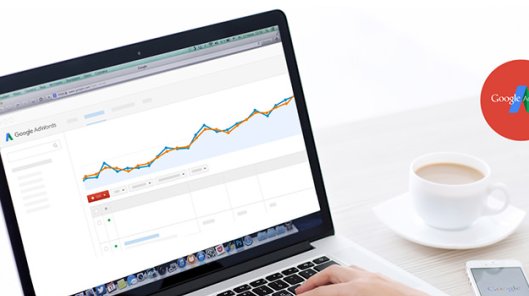Egy jó márkaszerviz nemcsak azért jó, mert nagyobb bizalommal tudjuk rájuk bízni a telefonunkat, hanem azért is, mert egy iPhone szerviz szakértői tökéletesen ismerik az Apple készülékeit. Így egy Apple szerviz dolgozóitól meglehetősen hiteles és hasznos információkat tudhatunk meg a kedvenc iPhone-unkról. A legtöbb iPhone szerviz nemcsak a javításban tud segíteni, hasznos tippekkel és tanácsokkal látja el az ügyfeleket arról, hogyan tudják az igényeiknek legmegfelelőbben kihasználni a telefont, nagyrészt minden iPhone szerviz Budapest egész területén ezen felül még a legújabb készülékünk beszerzésében is segítséget tud nyújtani, ami a legújabb chip hiányos időkben nagy megkönnyebülés lehet a legtöbb vásárló számára.
Ami a mobiltechnológiát illeti, az iPhone-ok a legmenőbb és legújabb technológiák bajnokai, a színes OLED-képernyőknek, a nagy teljesítményű processzoroknak és a fényképezőgép-javításoknak köszönhetően. Ezek olyan kiemelkedő funkciók, amelyek világszerte lenyűgözik felhasználók millióit. Az iPhone-okban rejlő lehetőségek teljes kihasználásához azonban ismernünk kell azok rejtett beállításait és egyéb kevésbé ismert funkcióit is.
1. Képernyőkép gyors megosztása
Képernyőkép készítéséhez tartsuk lenyomva a bekapcsológombot és a hangerőcsökkentő gombot is. Ezután koppintsunk egyet, majd ezt követően koppintsunk a megosztási lap ikonjára a megosztáshoz vagy a mentéshez. Ezenkívül a megosztási lap megnyitásához érintsük meg és tartsuk lenyomva a kis előnézeti képet alul.
2. Adatok biztonsági mentése
Kihasználhatjuk az iCloud tárhelyet a kulcsfontosságú adatok mentéséhez az iPhone és Mac modelleken. A folyamat meglehetősen egyszerű: menjünk a Beállítások> [saját név]> iCloud biztonsági mentés menüre, és így automatikusan mentésre kerülnek legfontosabb adataink.
3. Find My iPhone
Mindenkivel előfordul, hogy nem találja a telefonját. iPhoneoknál a megtalálás egyszerű módja két gyors lépésben rejlik. Az egyik, hogy meg kell győződnünk arról, hogy a Find My iPhone beállítás engedélyezve van a telefon beállításaiban (Beállítások > [Név] > iCloud > Find My iPhone), a másik pedig az iPhone keresése alkalmazás telepítése, amelyen keresztül nyomon követhetjük elvesztett telefonunkat egy második Apple-eszközön keresztül. Ugyanígy a telefonhoz párosított eszközöket is könnyen meg tudjuk így találni (AirPods, Apple Pencil).
4. A telefon gyorsabb töltése
Semmi sem bosszantóbb, mint nézni, ahogy a telefon lassú ütemben töltődik, különösen akkor, ha időhiánnyal küszködünk. A töltés felgyorsításához kapcsoljuk be a Repülőgép módot. Ez ideiglenesen szünetelteti az adatforgalmat és a véletlenszerű értesítéseket, amelyek merítik az akkumulátort töltés közben.
5. Hangosítsuk fel a hangszórókat
Ennek legegyszerűbb módja a Beállítások > Zene > EQ elem, majd itt keressük meg és kattintsunk a Késő éjszaka elemre. Ez az egyszerű tipp hangosabbá teszi a hangszórókat anélkül, hogy károsítaná őket.
6. iMessage az aktuális tartózkodási helyről
Azonnal megoszthatjuk aktuális tartózkodási helyünket az „I’m at beírásával iMessage üzenetként, ez automatikusan megjeleníti az aktuális tartózkodási helyünket, ezután a megosztással azonnal elérhetővé tudjuk tenni a kívánt személynek.
7. Javítsuk ki Siri kiejtését
Siri okos, de nem hibátlan. Ha valamit rosszul ejt ki, például alapértelmezés szerint a címünket vagy a nevünket, akkor ki tudjuk javítani. Válaszoljuk azt neki, „Nem így ejted… ezután Siri megkér, hogy mondjuk ki a helyes kiejtést. Ha egyszer kimondja, megismétli, és megerősítteti velünk, hogy megbizonyosodjon arról, hogy jól mondta ki újból.
8. Mennyit tud rólunk a telefonunk
Ha meg szeretnénk tudni, hogy telefonunk mennyit tud rólunk menjünk a Beállítások > Adatvédelem > Helyszolgáltatások > Rendszerszolgáltatások > Gyakori helyek menüpontra. Itt találjuk az összes hely listáját, ahol járt, és az ott eltöltött idő mennyiségét. Ha ez tolakodónak tűnik, egyszerűen kikapcsolhatja ezt a funkciót, ha rákattintunk az Előzmények törlése elemre, a Gyakori helyek opciónál.
9. Videó rögzítése közben kattintsunk képre
Az iPhone kamerája videók rögzítése közben is tud fényképeket készíteni. Ehhez nem kell mást tennünk, mint megnyomni a videó ikon melletti exponáló gombot. Ne feledjük, hogy a videokamera szenzorai ekkor elkapják a fényképet, így az nem lesz olyan nagy felbontású, mint a többi kép.
10. Hasonló típusú dalok keresése az Apple Music alkalmazásban
Ez a tipp hasonló a Spotify-on található dalok kereséséhez. Csak érintsünk meg egy dalt, és kattintsunk az „Állomás létrehozása gombra. A létrehozott állomáson olyan dalok lesznek, amelyek hasonlóak ahhoz, amelyet megérintettünk.
11. Töröljük le a szöveget a telefon megrázásával
Természetes, hogy hosszú üzeneteket írunk, akár több bekezdést is, amikor ki akarjuk önteni csalódottságunkat vagy haragunkat! A legtöbb esetben azonban valószínűleg kétszer is meggondoljuk, mielőtt megnyomjuk a küldés gombot. Tehát a hosszú bekezdés gyors törléséhez alaposan rázzuk meg iPhone-unkat, majd kattintsunk a „Gépelés visszavonása gombra. A törlés visszavonásához rázzuk meg újra a telefont, és érintsük meg a „Gépelés újraindítása gombot, és az egész üzenet újra megjelenik.